

Spectrum은 정상 및 기가비트 연결 .
다른 많은 ISP와 마찬가지로 Spectrum은 가입자에게 모뎀과 라우터를 제공하는 것으로 알려져 있습니다.
그러나 Spectrum에서 제공하는 라우터는 필요한 성능을 제공하지 않을 수 있습니다.
바로 이 지점에서 Google의 최신 메시 라우터인 Google Nest Wi-Fi가 혁신적인 방식으로 제공됩니다.
Google Nest Wifi는 다음과 함께 작동합니다. 버라이즌 피오스 , 엑스피니티 , AT&T , 그리고 센추리링크 하지만 스펙트럼은 어떻습니까?
Google Nest Wifi는 Spectrum 인터넷에서 작동합니다. Spectrum 모뎀-라우터 콤보를 사용하여 Google Nest Wi-Fi에 연결하기 전에 브리지 모드에 두십시오.
하지만 별도의 Spectrum 모뎀과 라우터로 기존 Spectrum 라우터를 Google Nest Wi-Fi로 교체하고 모뎀에 연결하기만 하면 됩니다.
| 구글 네스트 와이파이 | |
|---|---|
| 설계 | 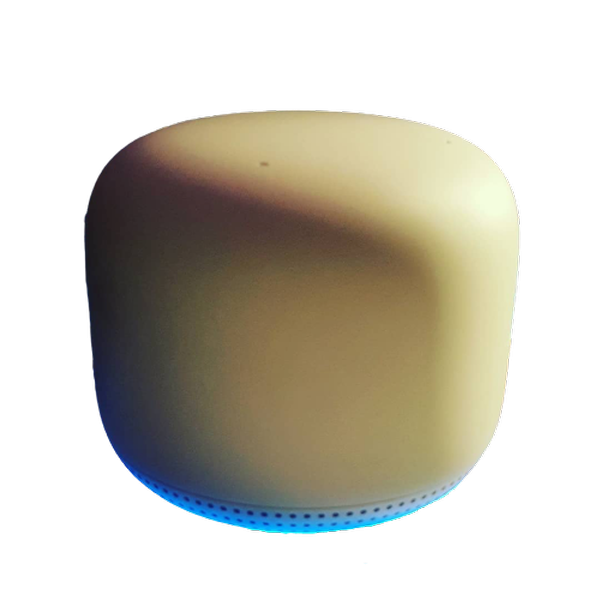 |
| 대역폭 범위 | 2200Mbps |
| 램 | 1GB |
| 프로세서 | 쿼드 코어 64비트 ARM CPU 1.4GHz |
| 기가비트 인터넷 | 예, 기가비트 인터넷을 지원합니다. |
| Wi-Fi 표준 | 와이파이 5(802.11ac) |
| 밴드 수 | 듀얼 밴드(2.4GHz 및 5GHz) |
| 장치 우선 순위 | 예 |
| 서비스 품질 | 아니요 |
| 뮤미모 | 4×4 MU-MIMO |
| 이더넷 포트 | 1 |
| 범위 (Wi-Fi 포인트 1개 추가) | 3800제곱피트(2353제곱미터) |
| 장치 수 (Wi-Fi 포인트 1개 추가) | 200 |
| 게임 플레이 경험 | 케이블 인터넷에서 지연, 질식 또는 손실 없음 네트워크의 다른 사용자와 |
| 구입하다 | 아마존에서 가격 확인 |
Spectrum에서 제공하는 라우터 대신 Google Nest Wifi를 사용해야 하는 이유
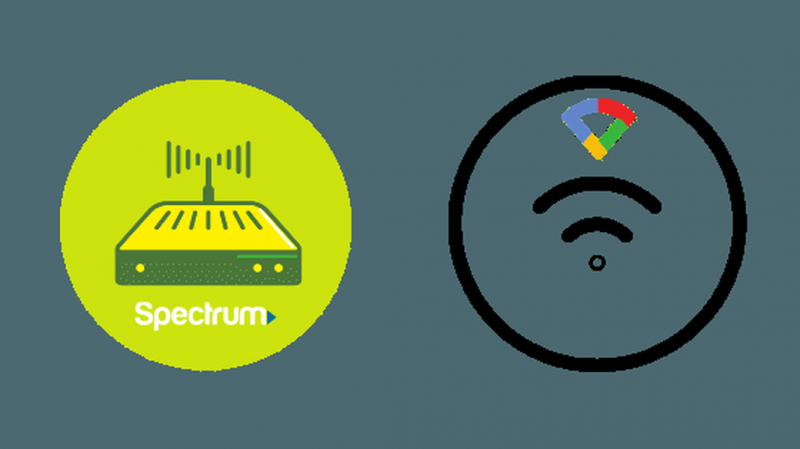
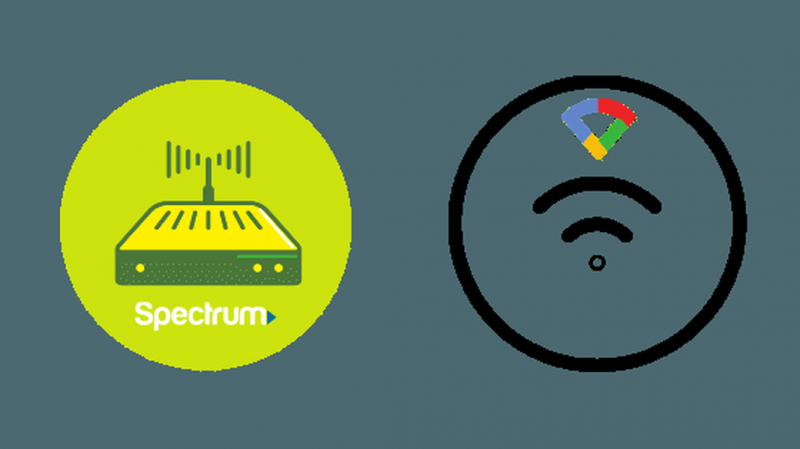
기술에 정통하지 않은 사람은 자신의 장비를 구입하는 번거로움을 겪지 않아도 된다고 생각하는 실수를 하기 쉽습니다.
그러나 Spectrum에서 제공하는 라우터 대신 Google Nest Wifi를 사용하면 몇 가지 중요한 이점이 있습니다.
- Spectrum에서 제공하는 라우터는 수신 범위, 활용할 수 있는 속도 등에 크게 영향을 미치는 최상의 성능을 제공하지 않을 수 있습니다. 메시 기능이 있는 Google Nest Wifi는 집의 연결을 실제로 향상시키고 인터넷 속도를 향상시킬 수 있습니다. 이렇게 하면 더 쉽게 게임을하다 , 영화 감상 등.
- Google Nest Wifi는 사용이 매우 간편한 기기로 네트워크를 훨씬 더 강력하게 제어할 수 있습니다. 이 추가된 사용자 지정 및 제어를 통해 Wi-Fi를 확장하고 특정 웹사이트의 사용을 제한하는 등의 작업을 수행할 수 있습니다.
- 더 이상 Spectrum의 라우터를 사용하기 위해 월세를 지불할 필요가 없습니다. 따라서 어떤면에서는 Google Nest Wifi가 제공하는 모든 이점 외에도 자체적으로 비용을 지불합니다.
스펙트럼 인터넷으로 Google Nest Wifi를 설정하는 방법
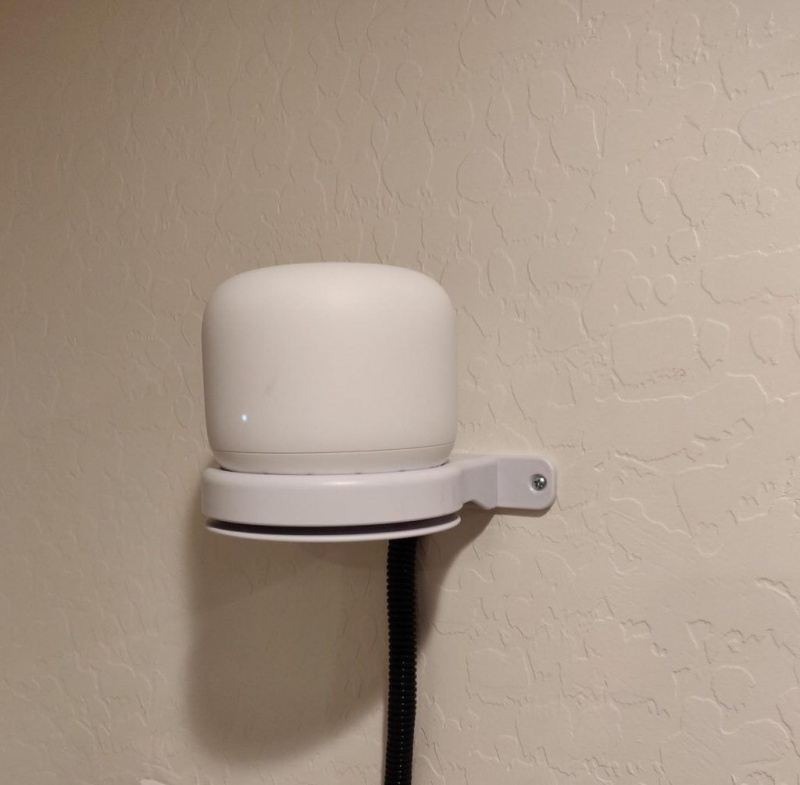
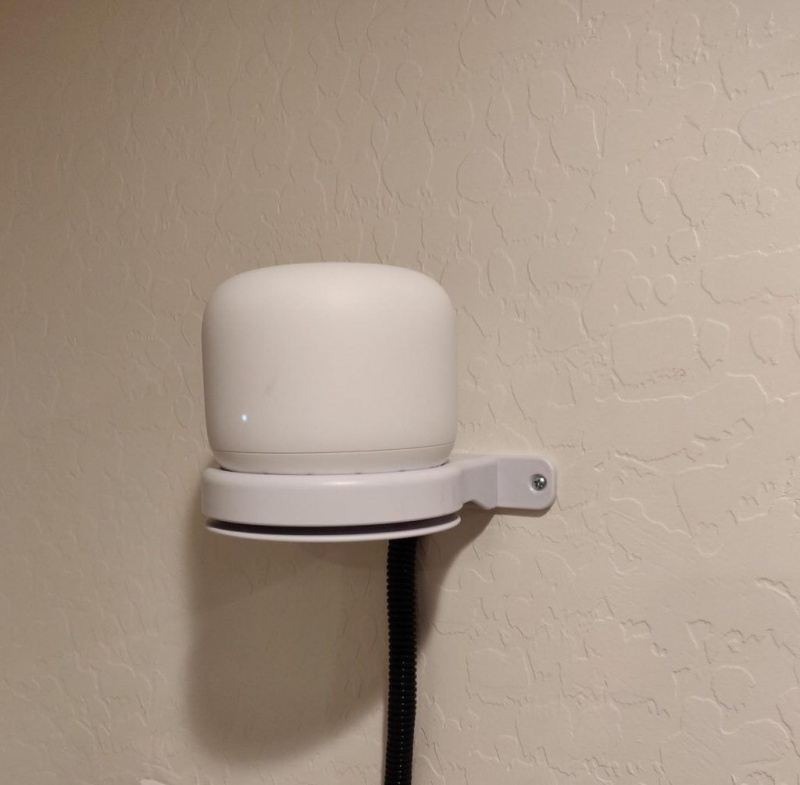
Google Nest Wifi는 설정이 매우 간단하여 설정하기 가장 쉬운 라우터 중 하나입니다.
아래 단계에 따라 Spectrum 모뎀으로 Google Nest Wifi를 설정하세요.
점에 유의하시기 바랍니다 이 단계는 Spectrum에서 제공하는 라우터가 모뎀-라우터 콤보인 경우에만 적용됩니다.
Spectrum과 별도의 모뎀과 라우터가 있는 경우 기존 라우터를 Google Nest Wifi로 교체하기만 하면 됩니다.
이 가이드에서는 Spectrum 모뎀-라우터 조합이 있다고 가정합니다. 홈 네트워킹 전문가로서 저는 항상 자신의 모뎀과 라우터를 사용하는 것이 좋습니다. 이렇게 하면 모뎀을 사용하기 위해 Spectrum에 임대료를 지불할 필요가 없습니다. 모뎀이 그렇지 않으면 Spectrum에 제공했을 임대료로 지불되기 때문에 생각할 필요가 없습니다. 또한 인터넷을 훨씬 더 많이 제어할 수 있으며 패킷 조작(발생하는 경우)과 같은 것을 방지할 수 있습니다. Spectrum-NestWi-Fi 콤보를 위한 최고의 모뎀에 대한 나의 추천은 다음과 같습니다. Netgear CM1000(아마존에서) .
1단계: 기존 스펙트럼 라우터를 Google Nest Wi-Fi에 연결
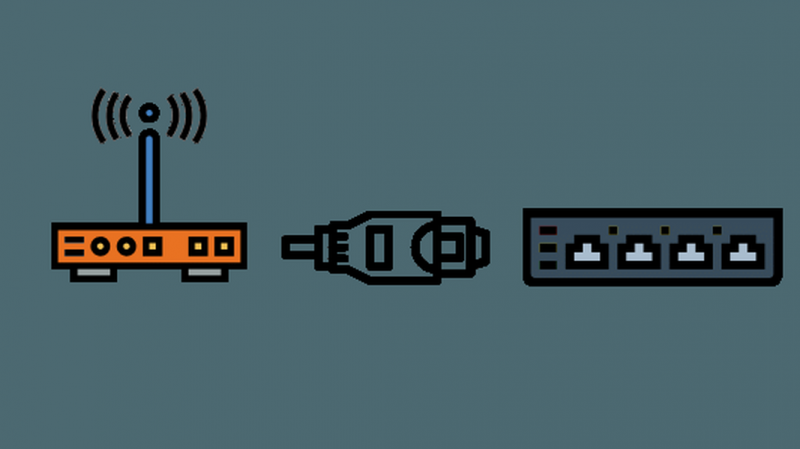
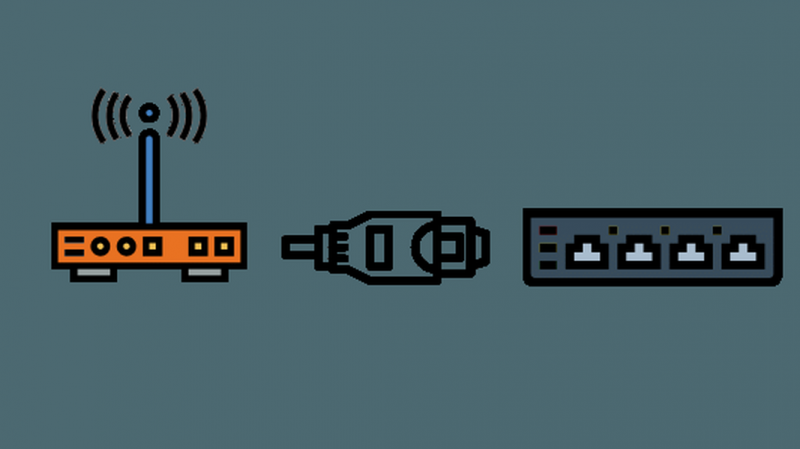
기존 Spectrum 라우터의 모든 포트에서 Google Nest Wifi의 WAN 포트로 이더넷 케이블을 연결하면 됩니다.
WAN 포트는 지구 기호로 표시된 Google Nest Wifi 아래 왼쪽의 포트입니다.
2단계: 라우터에 로그인
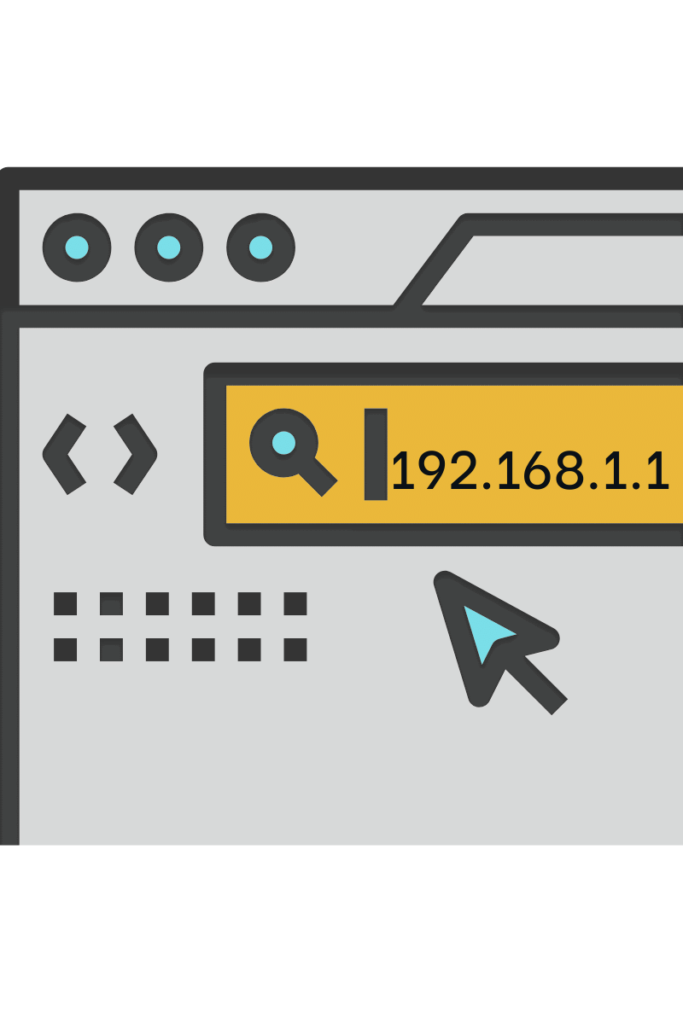
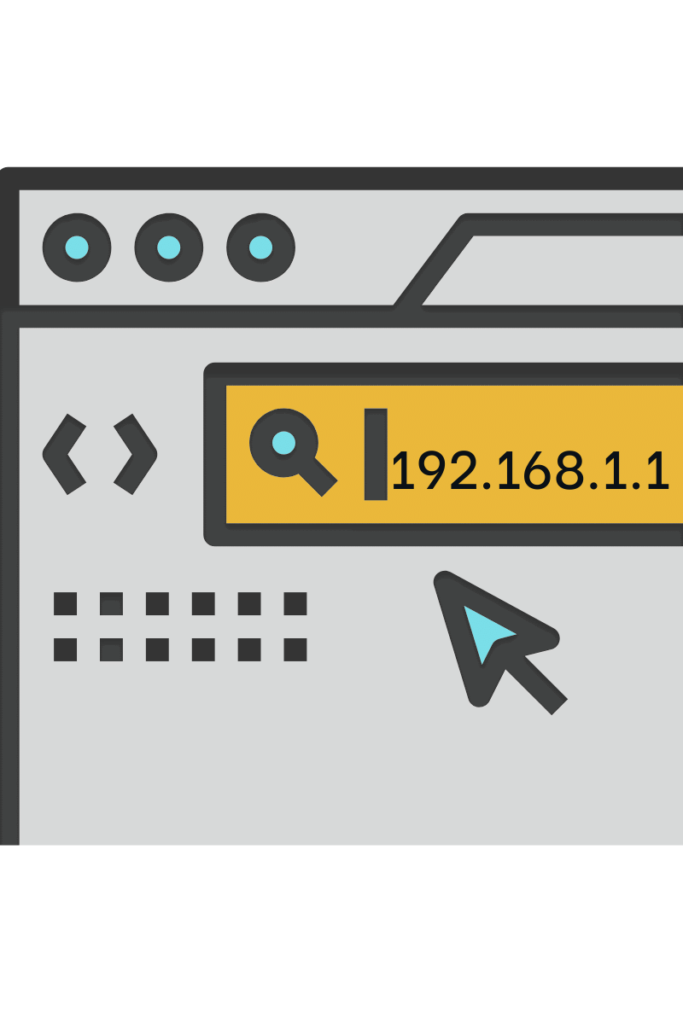
이더넷 케이블을 사용하여 스펙트럼 라우터를 컴퓨터에 연결하여 시작하십시오.
이렇게 하면 Wi-Fi 설정이 변경되는 사이에 연결이 끊어지지 않습니다.
그런 다음 브라우저를 열고 URL에 라우터의 IP 주소를 입력하여 라우터에 로그인합니다.
이 주소는 라우터에 인쇄되어 있습니다. 주소는 일반적으로 198.168.1.1 또는 이것의 일부 변형입니다.
일반적으로 사용자 이름과 암호는 라우터 자체에서도 제공됩니다.
찾을 수 없는 경우 기본 사용자 이름은 'admin'이고 비밀번호는 'password' 또는 'admin'입니다.
3단계: 기존 라우터를 브리지 모드로 설정
로그인한 후 LAN 설정으로 이동하여 NAT 모드를 브리지로 변경합니다.
라우터에 따라 이러한 설정이 다르게 위치하거나 구성될 수 있으므로 특정 라우터에서 브리지 모드를 활성화하는 방법을 자유롭게 찾아보십시오.
브리지 모드를 활성화하는 버튼이 없는 경우 설정에서 DCHP 임대를 해제할 수 있습니다.
간단히 말해서 DCHP 임대가 하는 일은 특정 장치에 임시 IP를 할당하는 것입니다. 로그인한 후 설정에서 DCHP를 클릭하고 비활성화합니다.
이 설정은 앞으로 두 장치 간에 잠재적인 충돌이 없도록 합니다.
4단계: 스펙트럼 라우터에서 Wi-Fi 비활성화


동일한 게이트웨이 화면에서 기본을 클릭하고 5GHz 및 2.4GHz Wi-Fi를 비활성화합니다.
Google Nest Wifi에서 Wi-Fi 연결을 처리하므로 Wi-Fi 연결을 제공하기 위해 Spectrum 라우터가 필요하지 않습니다.
5단계: 모든 변경 사항 저장
이렇게 하지 않으면 위의 모든 변경을 다시 수행해야 합니다.
5단계: 스펙트럼 라우터와 Google Nest Wifi 모두 재설정
변경한 후에는 인터넷에 액세스하려면 하드 리셋을 수행해야 합니다. 완전히 재설정되기까지 시간이 걸릴 수 있습니다.
변경을 수행하면 Spectrum 라우터의 주소가 다른 주소로 변경될 수 있습니다.
이를 기록해 두고 라우터에 다시 로그인해야 하는 경우 이전 주소 대신 해당 주소를 사용하여 로그인해야 합니다.
앱으로 Google Nest Wifi를 설정하는 방법
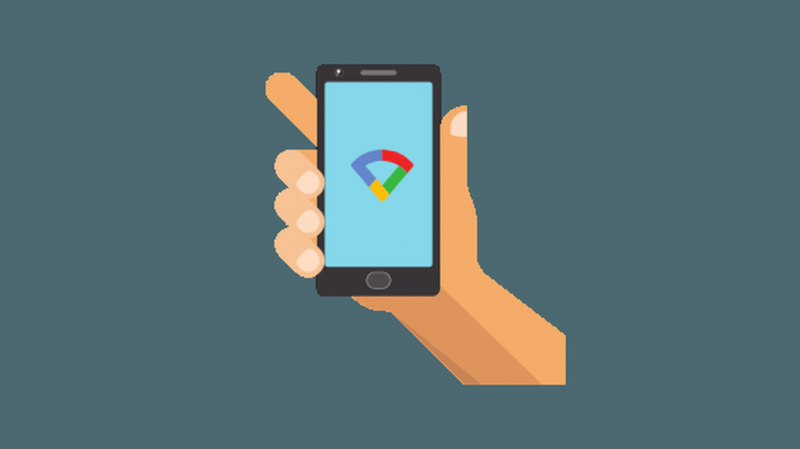
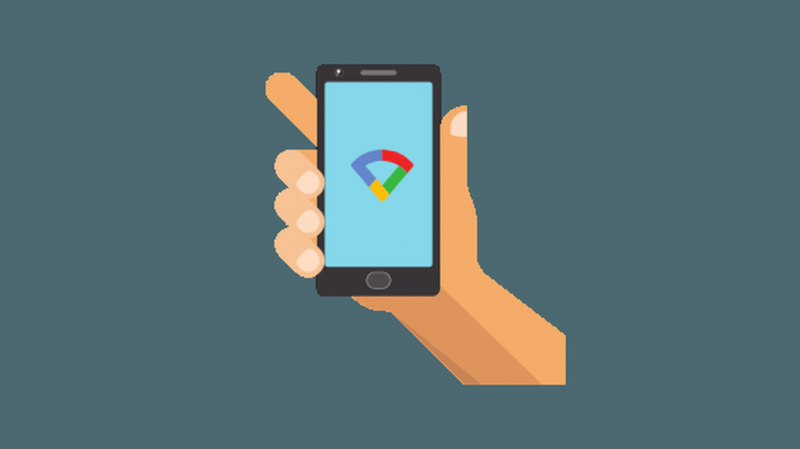
1단계: 휴대전화에 Google Wi-Fi 앱 설치
Google Wi-Fi 앱을 사용하면 Google Nest Wifi를 설정하고 휴대전화를 사용하여 전체 네트워크를 제어할 수 있습니다.
Wifi 포인트를 제어하고, 네트워크의 장치를 모니터링하고, 제한을 설정하고, 비밀번호를 공유하는 등의 작업에 사용할 수 있습니다.
궁금한 점이 있으면 Google Home 앱을 사용하여 이 작업을 수행할 수도 있습니다.
2단계: QR 코드 스캔
Google Nest Wifi를 설정하기 위해 앱에서 기기의 QR 코드를 스캔하라는 메시지를 표시합니다. 이것은 장치의 바닥에 있습니다.
스캔하면 다음 단계로 이동합니다.
3단계: Wi-Fi 네트워크의 이름 설정
앱에서 네트워크 이름을 묻는 메시지가 표시됩니다.
이전 네트워크에서 원활하게 전환하려면 이전 Spectrum Wi-Fi 네트워크와 동일한 이름을 사용하는 것이 좋습니다.
4단계: 네트워크 암호 설정
인터넷 보안을 향상시키기 위해 기억할 수 있는 복잡하지만 합리적인 비밀번호를 선택하십시오.
Google Nest Wifi가 성공적으로 설정되었습니다.
집안 전체의 연결성을 개선하기 위해 더 많은 Wi-Fi 약속을 연결하려는 경우 Google Wi-Fi 앱을 사용하여 동일한 프로세스를 수행하면 됩니다.
마지막 생각들
Spectrum에서 제공하는 라우터에서 전환한 후 속도와 연결에 큰 차이가 있음을 확인했습니다.
Google Nest Wifi는 고속 인터넷을 진정으로 활용하는 데 도움이 될 수 있습니다. 메쉬 네트워크로 전환하면 되돌릴 수 없습니다.
질문이나 의문 사항이 있으면 언제든지 의견에 알려주십시오.
